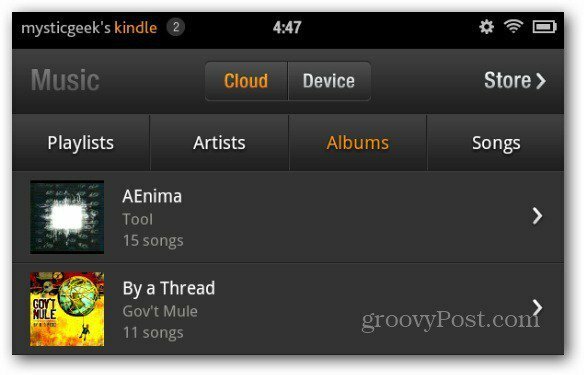Někdy budete muset obnovit nastavení Kindle Fire na výchozí tovární nastavení. Pokud například zapomenete heslo pro uzamčení obrazovky nebo se něco pokazí při zakořenění zařízení.
Nejprve klikněte na ikonu Nastavení v horní části obrazovky a potom klepněte na Další.
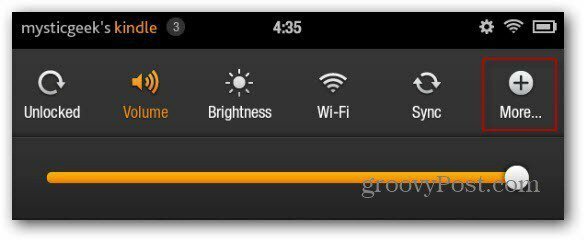
Dále v nabídce Nastavení klepněte na Zařízení.
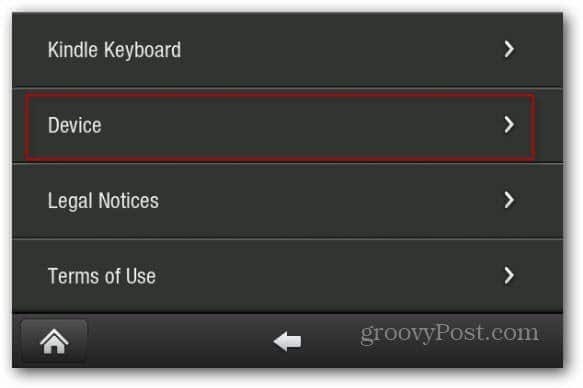
Na další obrazovce přejděte dolů a klepněte na Obnovit na tovární nastavení.
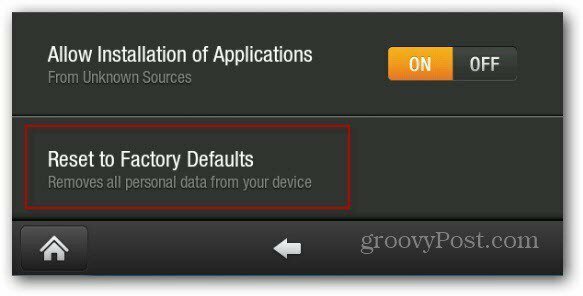
Ověřte, že chcete vymazat vše a obnovit výchozí tovární nastavení. Klepněte na Vymazat vše. Nezapomeňte, že se tím zbavíte nastavení účtu a staženého obsahu.
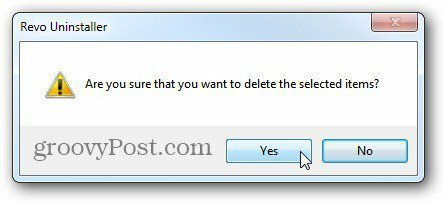
Proces resetování Kindle Fire na výchozí tovární nastavení začíná.
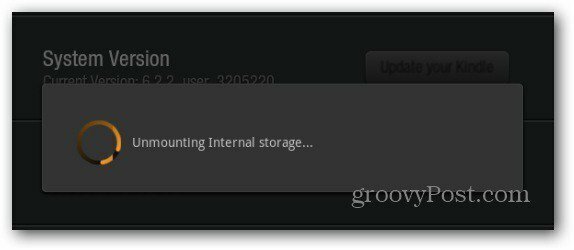
Během tohoto procesu se váš Kindle Fire restartuje. Trvá to asi pět minut.
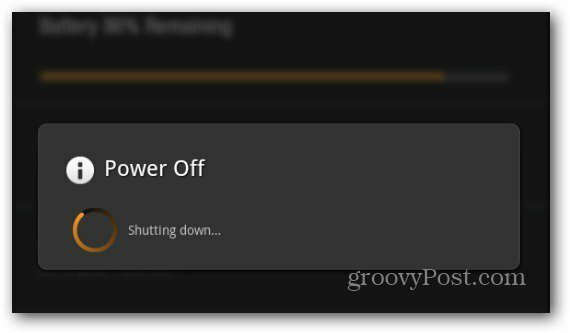
Když se Kindle Fire vrátí z restartu, musíte se znovu připojit k vaší WiFi síti.
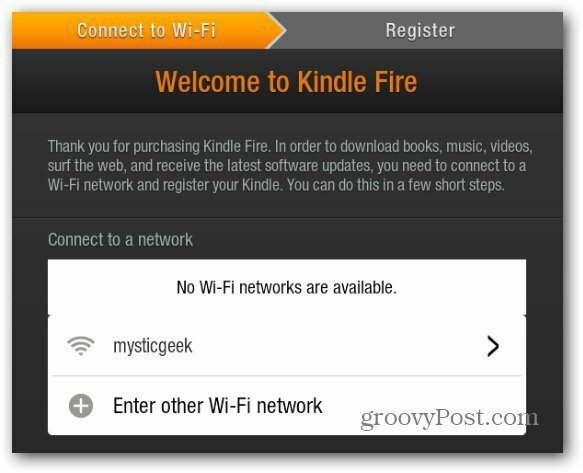
Poté se znovu přihlaste k účtu Amazon.
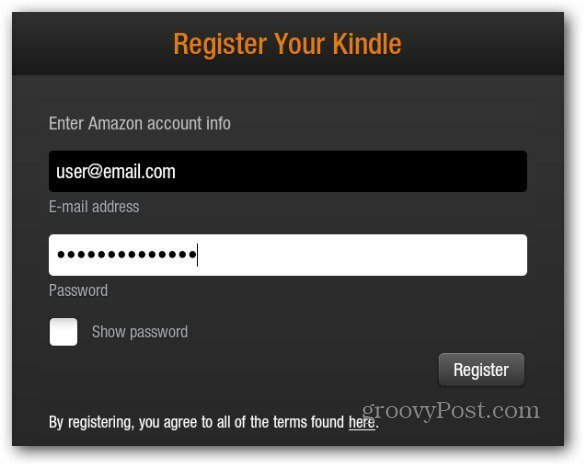
A vyberte si své časové pásmo.
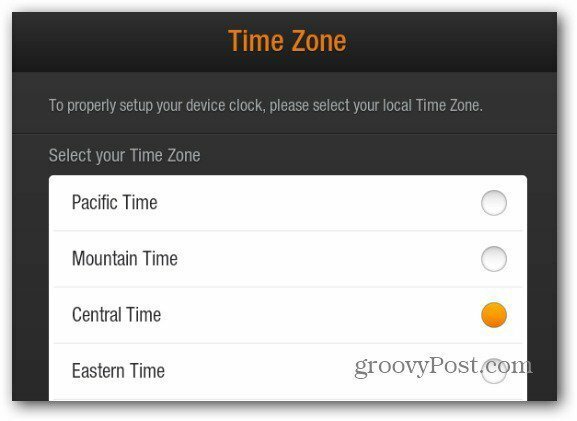
Projděte si znovu výukový program.
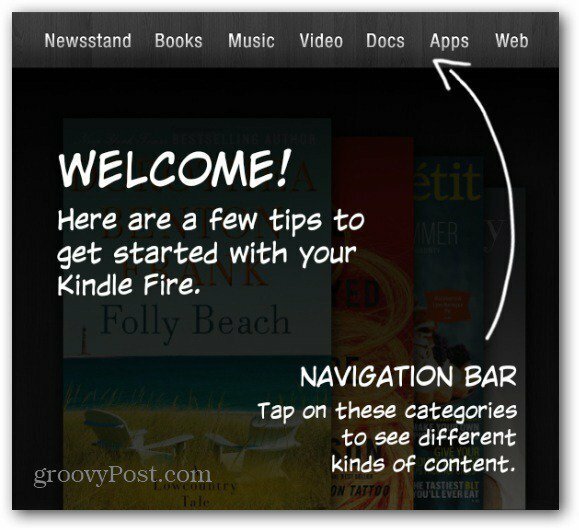
Poté můžete znovu začít používat Kindle Fire. I když veškerá hudba, kterou jste vložili do místního zařízení, stále máte přístup ke všemu, co jste nahráli na servery Amazon.